Acer Aspire 5741 – страница 113
Инструкция к Ноутбуку Acer Aspire 5741
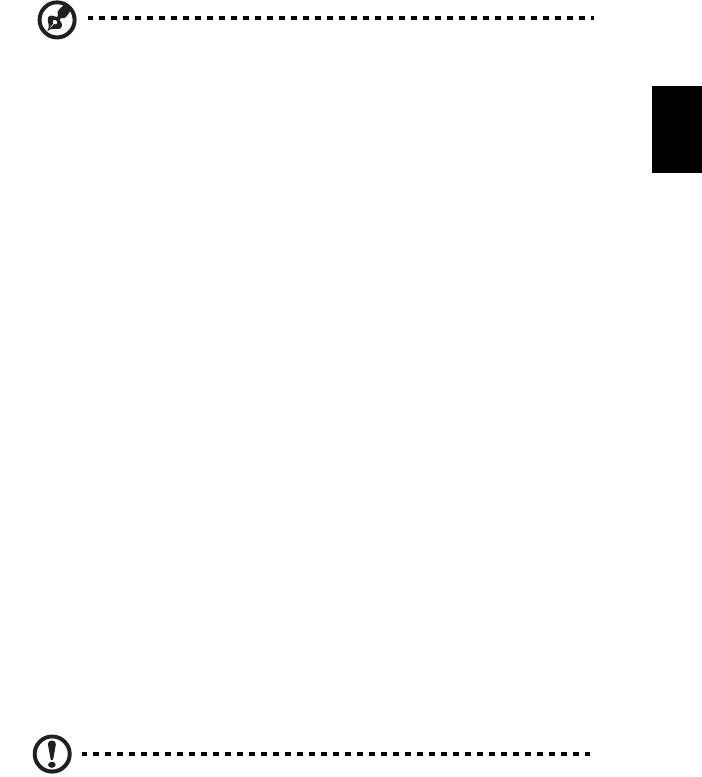
31
Indonesia
Bahasa
Catatan: Jika indikator Sleep mati, berarti komputer telah beralih
ke mode Hibernation dan mati. Jika indikator daya mati namun
indikator Sleep menyala, berarti komputer mengaktifkan mode
Sleep. Untuk kedua keadaan di atas, tekan dan lepas tombol daya
untuk menghidupkan kembali komputer. Perlu diketahui bahwa
komputer dapat mengaktifkan mode Hibernation setelah berada
dalam mode Sleep selama beberapa waktu yang telah ditentukan.
Persiapan untuk pertemuan
Jika pertemuan cukup singkat, Anda mungkin tidak perlu membawa apapun
kecuali komputer Anda. Namun jika pertemuan akan berlangsung lebih lama
atau jika baterai tidak terisi penuh, sebaiknya bawa adaptor AC untuk
sambungan daya komputer di ruang pertemuan.
Jika di ruang pertemuan tidak tersedia stopkontak, kurangi pemakaian baterai
dengan mengaktifkan mode Sleep. Tekan <Fn> + <F4> untuk menutup penutup
layar saat Anda tidak menggunakan komputer secara aktif. Untuk melanjutkan,
buka layar (jika tertutup), lalu tekan dan lepas tombol daya.
Membawa pulang komputer
Bila Anda pulang dari kantor ke rumah atau sebaliknya.
Mempersiapkan komputer
Setelah sambungan komputer dari desktop dimatikan, ikuti langkah-langkah di
bawah ini untuk mempersiapkan komputer dalam perjalanan ke rumah:
• Pastikan Anda telah melepaskan media dan compact disc dari drive. Media
yang tidak dilepas dapat merusak drive head.
• Masukkan komputer ke dalam tas yang aman agar tidak keluar dan
berikan bantalan di sekelilingnya untuk mengurangi risiko saat terjatuh.
Perhatian: Hindari penggunaan bahan kemasan di sisi penutup
atas komputer. Tekanan pada penutup atas dapat merusak layar.
Perlengkapan yang perlu dibawa serta
Bila tidak tersedia di rumah, bawa item berikut:
• Adaptor AC dan kabel daya
• Buku Quick start up guide

32
Bahasa
Indonesia
Pertimbangan khusus
Ikuti panduan ini untuk melindungi komputer selama dalam perjalanan ke dan
dari kantor:
• Minimalkan efek perubahan suhu dengan selalu membawa serta
komputer Anda.
• Jika Anda harus berhenti selama beberapa saat dan tidak dapat menjinjing
komputer, tinggalkan komputer di bagasi kendaraan agar terhindar dari
suhu yang sangat panas.
• Perubahan suhu dan kelembaban dapat menimbulkan kondensasi. Biarkan
komputer kembali ke suhu ruang, kemudian periksa kondensasi pada layar
sebelum menghidupkan komputer. Jika perubahan suhu lebih dari 10 °C
(18 °F), biarkan komputer kembali ke suhu ruang secara perlahan. Jika
mungkin, tinggalkan komputer selama 30 menit di ruangan bersuhu
antara suhu luar dan suhu ruang.
Mempersiapkan rumah kantor
Jika sering bekerja menggunakan komputer di rumah, Anda dapat membeli
adaptor AC untuk penggunaan di rumah. Dengan adaptor AC kedua, Anda
terhindar dari beban bawaan tambahan dari dan ke rumah.
Jika akan menggunakan komputer di rumah untuk waktu yang cukup lama,
Anda juga dapat menambahkan keyboard eksternal, monitor, atau mouse.
Bepergian dengan membawa komputer
Bila Anda berpindah tempat dengan jarak yang lebih jauh, misalnya dari
gedung kantor ke gedung kantor klien atau perjalanan dalam kota.
Mempersiapkan komputer
Persiapkan komputer seperti ketika Anda membawanya pulang ke rumah.
Pastikan baterai komputer terisi daya. Keamanan bandara mungkin meminta
Anda menghidupkan komputer saat membawanya ke area gerbang masuk.
Perlengkapan yang perlu dibawa serta
Bawa item di bawah ini:
• adaptor AC
• Unit baterai cadangan yang terisi penuh
• File driver printer tambahan jika Anda akan menggunakan printer lain

33
Indonesia
Bahasa
Pertimbangan khusus
Petunjuk tambahan tentang membawa pulang komputer, ikuti petunjuk di
bawah ini agar komputer aman selama dalam perjalanan:
• Bawa selalu komputer di dalam tas jinjing.
• Jika perlu, lakukan pemeriksaan komputer oleh petugas. Mesin sinar-X
keamanan bandara cukup aman, namun jangan bawa komputer melewati
detektor logam.
• Hindari pemaparan floppy disk pada detektor logam genggam.
Bepergian ke luar negeri dengan membawa
komputer
Bila Anda bepergian antar negara.
Mempersiapkan komputer
Persiapkan komputer seperti ketika Anda membawanya dalam perjalanan.
Perlengkapan yang perlu dibawa serta
Bawa item di bawah ini:
• Adaptor AC
• Kabel daya yang sesuai dengan negara tujuan
• Unit baterai cadangan yang terisi penuh
• File driver printer tambahan jika Anda akan menggunakan printer lain
• Bukti pembelian, untuk keperluan pemeriksaan oleh petugas bea cukai
• Paspor International Travelers Warranty
Pertimbangan khusus
Ikuti petunjuk khusus ketika akan bepergian dengan membawa serta
komputer. Selain itu, tips berikut cukup bermanfaat saat melakukan perjalanan
internasional:
• Bila akan mengunjungi negara lain, periksa apakah tegangan AC dan
kabel daya adaptor AC di negara tujuan memiliki spesifikasi yang
kompatibel. Jika tidak, beli kabel daya yang kompatibel dengan tegangan
AC setempat. Jangan gunakan perangkat konverter yang dijual untuk
peralatan rumah tangga untuk menghidupkan komputer.
• Sebelum memasang modem, pastikan modem dan konektor yang akan
digunakan kompatibel dengan sistem telekomunikasi di negara yang akan
Anda kunjungi.
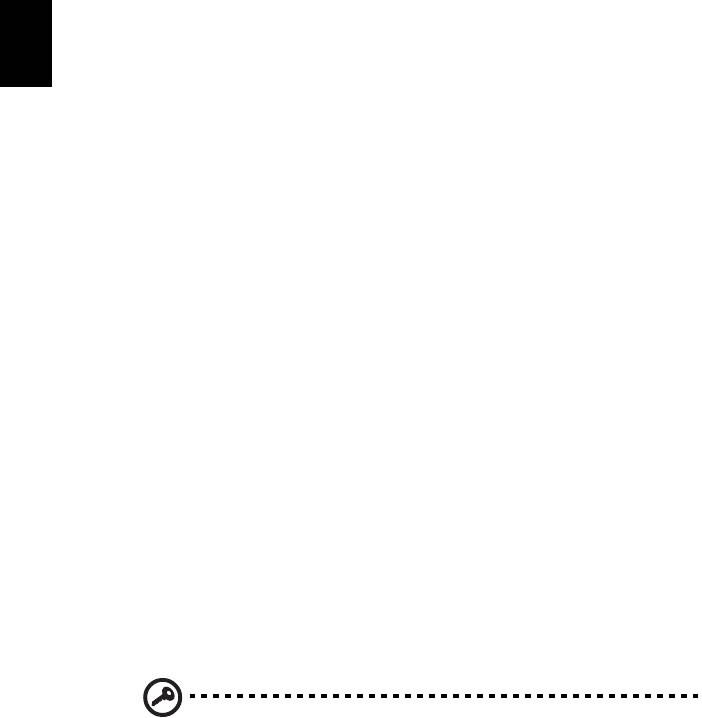
34
Bahasa
Indonesia
Mengamankan komputer
Komputer Anda merupakan investasi berharga yang perlu Anda jaga. Pelajari
petunjuk tentang melindungi dan menjaga komputer Anda.
Fitur keamanan mencakup penguncian perangkat keras dan perangkat
lunak — lubang pengaman dan sandi.
Menggunakan kunci keamanan komputer
Notebook dilengkapi slot keamanan untuk kunci keamanan yang kompatibel
dengan Kensington.
Lilitkan kabel kunci keamanan komputer ke benda sekitar yang tidak dapat
bergerak, misalnya meja atau pegangan laci yang terkunci. Masukkan kunci ke
dalam lubang, kemudian putar kunci untuk menguncinya. Beberapa model
tanpa kunci juga tersedia.
Menggunakan sandi
Sandi berfungsi melindungi komputer Anda dari akses tanpa izin. Pembuatan
sandi ini akan mengelompokkan beberapa tingkat pengamanan komputer dan
data:
• Sandi Supervisor berfungsi mencegah akses tanpa izin ke utilitas BIOS.
Setelah diaktifkan, Anda harus memasukkan sandi ini untuk dapat
mengakses utilitas BIOS. Lihat "Utilitas BIOS" pada halaman 44.
• Sandi Pengguna berfungsi melindungi komputer Anda dari penggunaan
tanpa izin. Gabungan penggunaan sandi ini dengan titik pemeriksaan
sandi saat boot-up dan kembali dari Hibernation akan memberikan
keamanan maksimum.
• Sandi saat Boot akan melindungi komputer Anda dari penggunaan tanpa
izin. Gabungan penggunaan sandi ini dengan titik pemeriksaan sandi saat
boot-up dan kembali dari Hibernation akan memberikan keamanan
maksimum.
Penting! Jangan lupakan sandi Supervisor Anda! Jika Anda lupa
sandi, hubungi dealer atau pusat servis resmi terdekat.
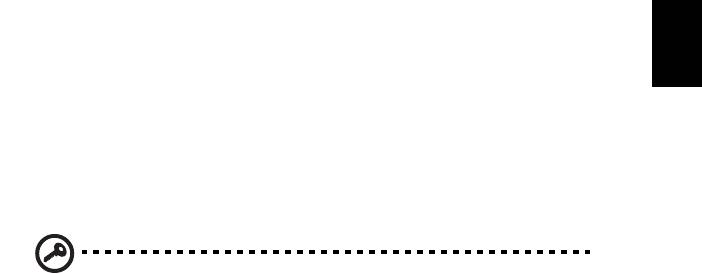
35
Indonesia
Bahasa
Memasukkan sandi
Saat sandi dibuat, pesan permintaan sandi akan muncul di bagian tengah layar
tampilan.
• Saat Sandi Supervisor dibuat, pesan perintah akan muncul saat Anda
menekan <F2> untuk membuka utilitas BIOS saat boot-up.
• Ketik Sandi Supervisor, kemudian tekan <Enter> untuk mengakses utilitas
BIOS. Jika Anda salah memasukkan sandi, pesan peringatan akan muncul
di layar. Coba lagi, lalu tekan <Enter>.
• Bila Sandi Pengguna dibuat dan parameter sandi saat boot diaktifkan,
perintah saat boot-up akan muncul di layar.
• Ketik Sandi Pengguna, kemudian tekan <Enter> untuk menggunakan
komputer. Jika Anda salah memasukkan sandi, pesan peringatan akan
muncul di layar. Coba lagi, lalu tekan <Enter>.
Penting! Anda memiliki tiga kesempatan untuk memasukkan
sandi. Jika Anda gagal memasukkan sandi yang benar tiga kali
berturut-turut, sistem akan mati. Tekan terus tombol daya selama
empat detik hingga komputer mati. Setelah itu, hidupkan
kembali komputer, kemudian coba lagi.
Mengatur sandi
Anda dapat mengatur sandi menggunakan utilitas BIOS.
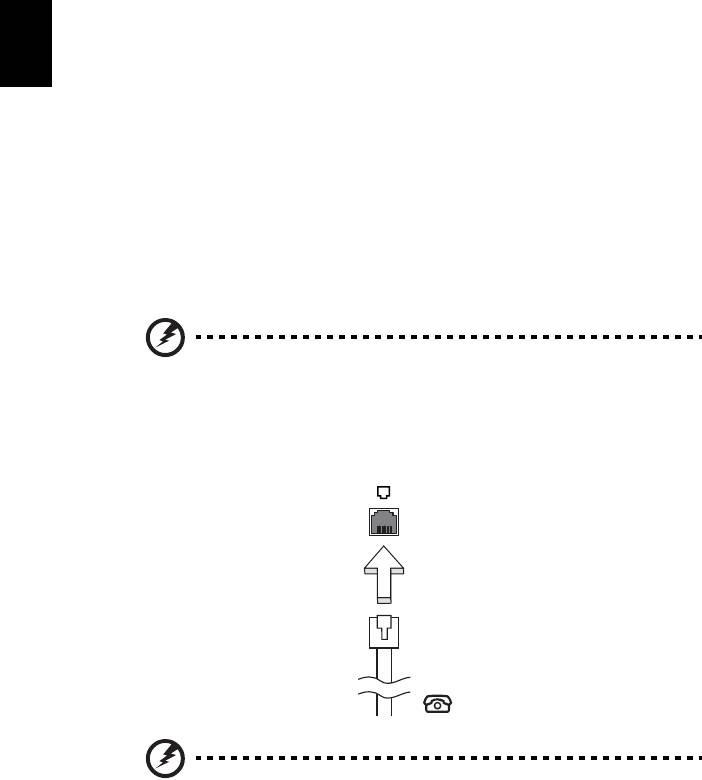
36
Bahasa
Indonesia
Berekspansi melalui pilihan
PC notebook ini memberikan pengalaman berkomputer secara mobile yang
lengkap kepada Anda.
Pilihan konektivitas
Melalui sejumlah port yang tersedia, Anda dapat menyambungkan perangkat
periferal ke komputer seperti jika menggunakan PC desktop. Untuk petunjuk
tentang cara menyambungkan perangkat eksternal lainnya ke komputer,
bacalah bagian berikut ini.
Modem faks/data (hanya untuk model-model
tertentu)
Komputer Anda memiliki modem faks/data V.92 56 Kbps terpasang.
(hanya untuk model-model tertentu)
Peringatan! Port modem ini tidak kompatibel dengan saluran
telepon digital. Pemasangan modem ini ke saluran telepon digital
akan merusak modem.
Untuk menggunakan port modem faks/data, pasang kabel telepon dari port
modem ke konektor telepon.
Peringatan! Pastikan kabel yang Anda gunakan sesuai dengan
jenis konektor di negara tempat Anda menggunakannya.
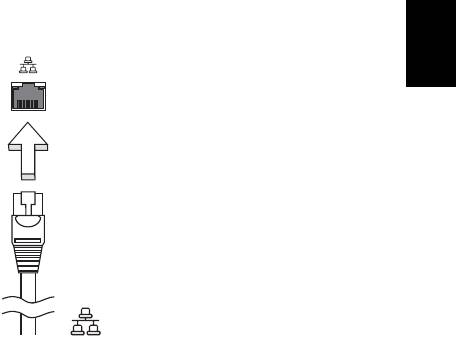
37
Indonesia
Bahasa
Fitur jaringan terpasang
Fitur jaringan terpasang tersedia untuk menghubungkan komputer ke jaringan
berbasis Ethernet.
Untuk menggunakan fitur jaringan, pasang kabel Ethernet dari port Ethernet
(RJ-45) pada chassis komputer ke konektor jaringan atau hub di jaringan Anda.
Consumer Infrared (CIR) (hanya untuk model-model
tertentu)
Port Consumer Infrared (CIR) komputer ini digunakan untuk menerima
sinyalsinyal dari remote control Anda, atau perangkat lain yang mempunyai
kemampuan CIR.
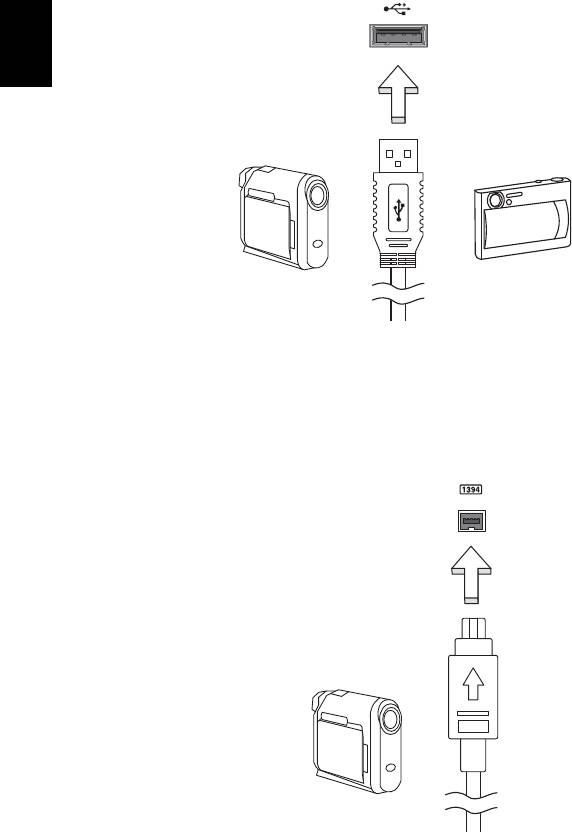
38
Bahasa
Indonesia
USB (Universal Serial Bus)
Port USB 2.0 adalah serial bus berkecepatan tinggi untuk menyambungkan
periferal USB tanpa mengambil sumber daya sistem yang lebih penting.
Port IEEE 1394 (hanya untuk model-model tertentu)
Port IEEE 1394 pada komputer digunakan untuk memasang perangkat yang
kompatibel dengan IEEE 1394 seperti kamera video atau kamera digital. Untuk
informasi rinci, lihat dokumentasi kamera video atau kamera digital Anda.
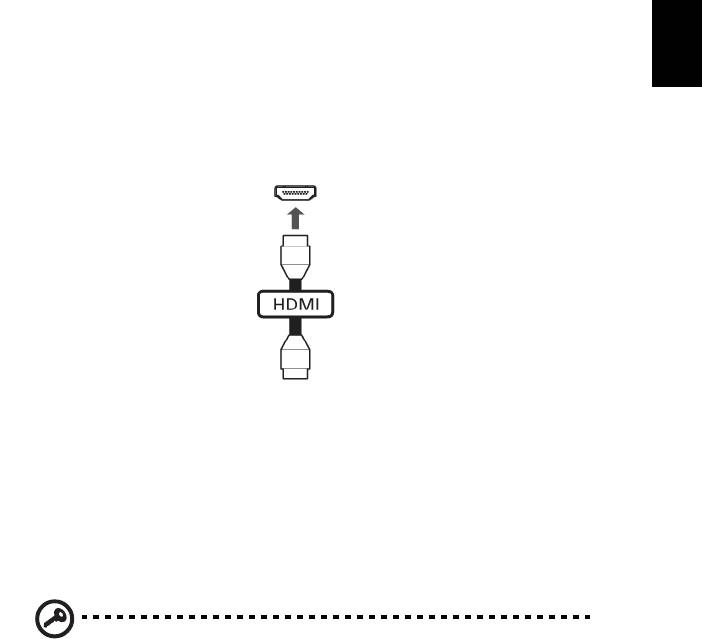
39
Indonesia
Bahasa
Antarmuka Multimedia Definisi Tinggi
(hanya untuk model-model tertentu)
Antarmuka Multimedia Definisi Tinggi (HDMI) adalah sebuah antarmuka yang
didukung industri, tidak dimampatkan, audio/video serba digital. HDMI
memberi antarmuka di antara segala sumber audio/video digital yang
kompatibel, seperti set-top box, pemutar DVD, dan penerima A/V serta audio
digital dan/atau monitor video yang kompatibel, seperti televisi digital (DTV),
melalui satu buah kabel.
Gunakan port HDMI pada komputer Anda untuk melakukan koneksi dengan
peralatan audio dan video mutakhir. Dengan penggunaan kabel tunggal bisa
tercipta pengaturan yang rapi dan koneksi yang cepat.
ExpressCard (hanya untuk model-model tertentu)
ExpressCard merupakan versi Kartu PC terbaru. Sebagai antarmuka yang lebih
kecil dan lebih cepat, kartu ini lebih meningkatkan kegunaan dan daya jangkau
komputer Anda.
ExpressCard mendukung sejumlah pilihan ekspansi yang lebih luas, termasuk
adapter kartu memori flash, TV-tuner, konektivitas Bluetooth, dan adapter
IEEE 1394B. ExpressCard mendukung aplikasi PCI Express dan USB 2.0.
Penting! ExpressCard tersedia dalam dua jenis, ExpressCard/54 dan
ExpressCard/34 (54mm dan 34mm), masing-masing dengan dua
fungsi yang berbeda. Tidak semua slot ExpressCard mendukung
kedua jenis ini. Untuk informasi rinci, lihat panduan kartu Anda
tentang cara memasang dan menggunakan kartu tersebut
beserta fungsinya.
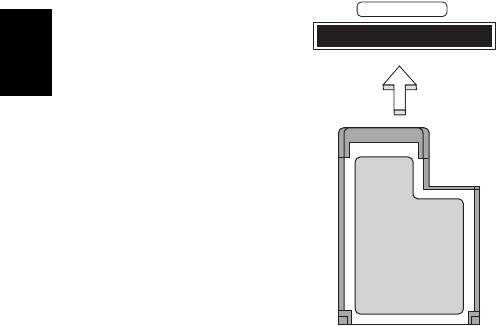
40
Bahasa
Indonesia
Memasang ExpressCard
Masukkan kartu ke slotnya, kemudian tekan perlahan hingga terkunci dengan
benar.
EXPRESS CARD
Mengeluarkan ExpressCard
Sebelum mengeluarkan ExpressCard:
1 Tutup aplikasi yang menggunakan kartu tersebut.
2 Klik kiri ikon lepaskan perangkat keras pada baris tugas, kemudian
hentikan penggunaan kartu.
3 Tekan kartu perlahan ke arah slot, kemudian lepaskan untuk
mengeluarkan kartu. Lalu tarik kartu keluar dari slot.
Memasang memori
Untuk memasang memori, ikuti langkah-langkah di bawah ini:
1 Matikan komputer, lepas adaptor AC (jika terpasang) dan lepas unit
baterai. Setelah itu, balik komputer untuk menjangkau bagian dasarnya.
2 Lepaskan sekrup dari penutup memori, kemudian angkat dan lepaskan
penutup memori tersebut.
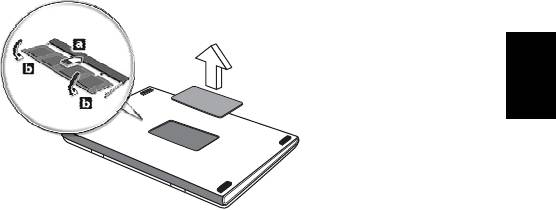
41
Indonesia
Bahasa
3 (a) Masukkan modul memori ke slot secara diagonal, lalu (b) tekan
perlahan hingga terpasang dengan benar.
4 Pasang kembali penutup memori, kemudian kencangkan dengan sekrup.
5 Pasang kembali unit baterai, kemudian sambungkan ke adaptor AC.
6 Hidupkan komputer.
Komputer akan mendeteksi dan mengkonfigurasi ulang ukuran memori total
secara otomatis. Tanyakan teknisi yang berpengalaman atau hubungi dealer
Acer terdekat.
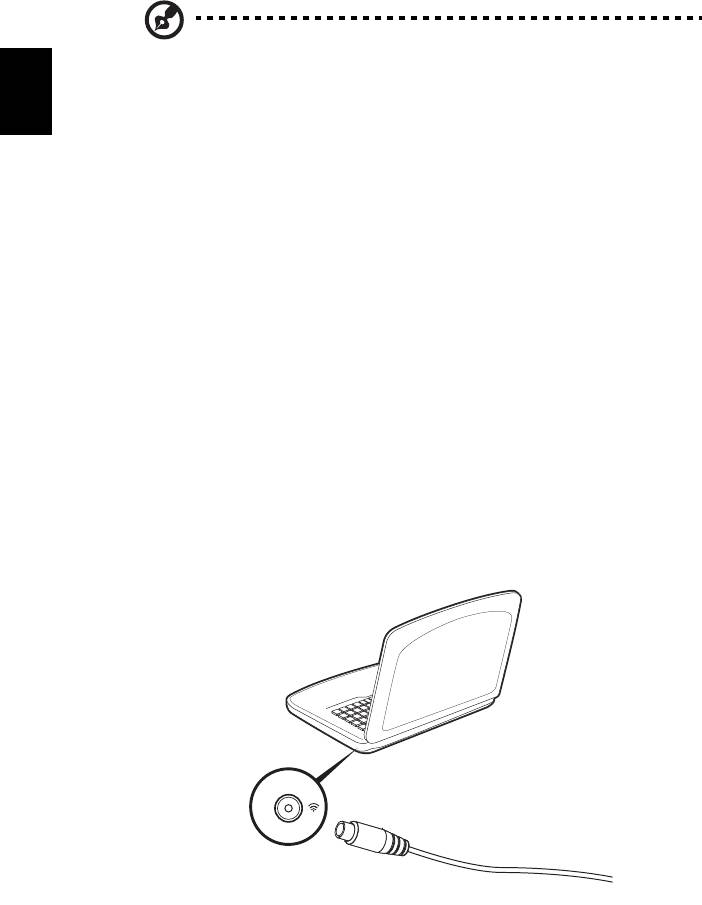
42
Bahasa
Indonesia
Menikmati TV dengan Windows Media Center
Catatan: Fitur ini hanya tersedia pada model-model tertentu.
Komputer dengan Windows Media Center Edition atau InstantOn Arcade bisa
digunakan untuk menyaksikan TV dan mengakses konten video (melalui
koneksi audio/video ke perangkat eksternal, misalnya kamera video).
Pilihlah jenis input Anda
Koneksi audio/video mungkin berupa antena digital DVB-T (untuk model-
model tertentu) atau mungkin konektor PAL/SECAM atau NTSC. Harap merujuk
ke bagian yang sesuai:
Menyaksikan TV dengan antena DVB-T
(TV digital) opsional (untuk model tertentu)
TV digital DVB-T adalah sebuah standar internasional yang digunakan untuk
mentransmisikan layanan televisi terestrial dalam format digital. Siaran analog
di banyak negara lambat laun akan digantikan oleh TV digital DVB-T. Antena
digital DVB-T dapat digunakan dengan Windows Media Center untuk
menyaksikan siaran TV digital DVB-T lokal pada PC notebook Anda.
Untuk menghubungkan antena digital
1 Pasang kabel antena ke soket RF komputer Anda.
Notebook
RF
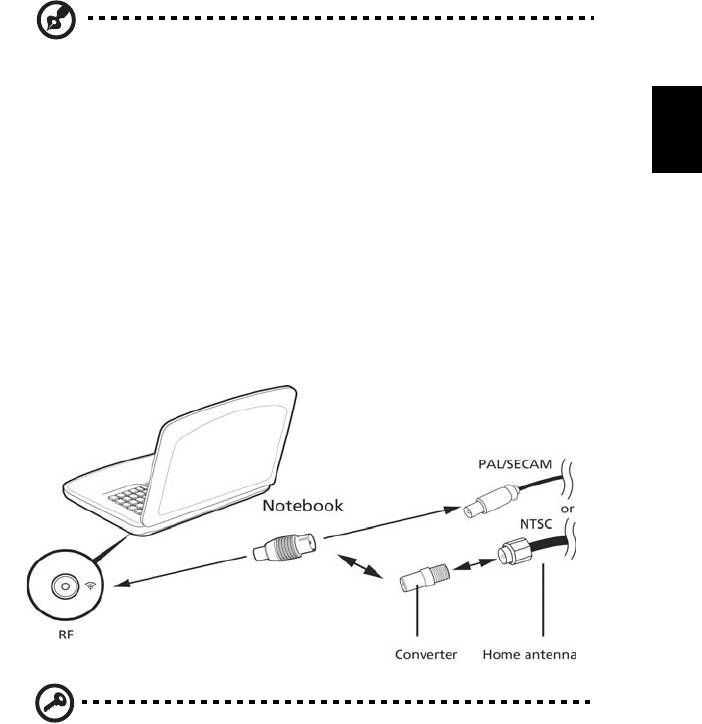
43
Indonesia
Bahasa
Catatan: Jangan memilin atau menggulung kabel antena. Kabel antena
yang diperpanjang hingga 20 cm akan memperbaiki kualitas sinyal.
Menyaksikan TV dengan antena eksternal
atau soket kabel
Anda bisa menggunakan kabel TV konvensional (dihubungkan ke antena
eksternal atau soket kabel) untuk menyaksikan TV di komputer Anda.
Menghubungkan kabel antena
Untuk menghubungkan kabel:
1 Pasang konektor antena ke soket RF komputer Anda.
2 Pasang ujung yang lainnya ke kabel TV Anda, menggunakan pengonversi
kabel, jika perlu.
Penting! Pastikan Anda menggunakan sistem kabel yang benar
untuk kawasan Anda sebelum mencoba memasang kabel antena.

44
Bahasa
Indonesia
Utilitas BIOS
Utilitas BIOS adalah program konfigurasi perangkat keras yang dibuat pada
BIOS komputer Anda.
Komputer Anda telah dikonfigurasi dan dioptimalisasi dengan benar, sehingga
tidak perlu menjalankan utilitas ini. Namun, jika mengalami masalah
konfigurasi, Anda harus menjalankannya.
Untuk mengaktifkan utilitas BIOS, tekan <F2> selama POST; sewaktu logo PC
notebook ditampilkan.
Urutan boot
Untuk mengatur urutan boot pada utilitas BIOS, aktifkan utilitas BIOS, lalu pilih
Boot dari daftar kategori yang tersedia di bagian atas layar.
Aktifkan pemulihan setiap disk
Untuk mengaktifkan pemulihan setiap disk (pemulihan hard disk), aktifkan
utilitas BIOS, lalu pilih Main [Utama] dari kategori yang tercantum di bagian
atas layar. Cari D2D Recovery [Pemulihan D2D] di bagian bawah layar,
kemudian gunakan tombol <F5> dan <F6> untuk mengatur nilai ini ke Enabled
[Aktif].
Sandi
Untuk membuat sandi saat boot, aktifkan utilitas BIOS, lalu pilih Security
[Keamanan] dari kategori yang tercantum di bagian atas layar. Cari Password
on boot: [Sandi saat boot:], kemudian gunakan tombol <F5> dan <F6> untuk
mengaktifkan fitur ini.
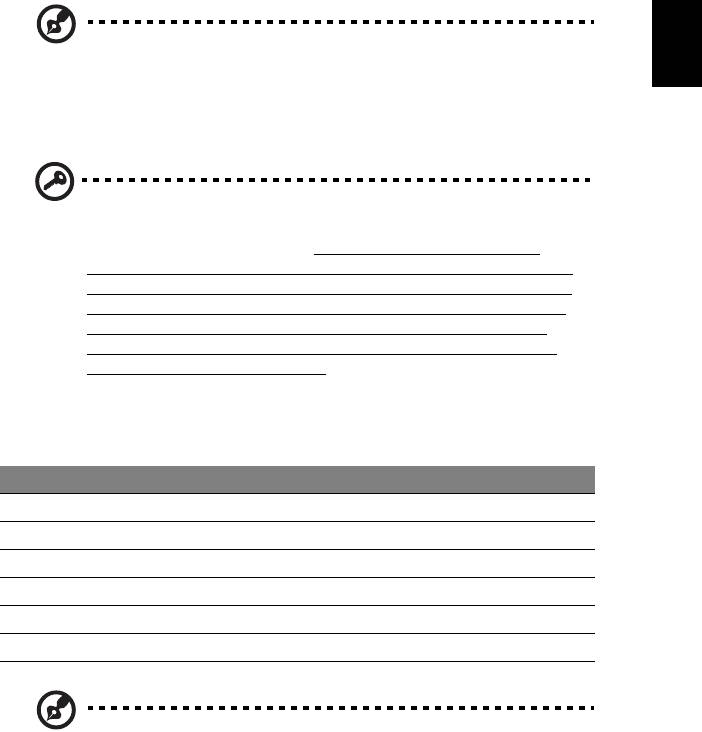
45
Indonesia
Bahasa
Menggunakan perangkat lunak
Memutar film DVD
Catatan: Fitur ini hanya tersedia pada model-model tertentu.
Anda dapat memutar film DVD di komputer, bila modul DVD drive terpasang di
ruang drive optik.
1 Mengeluarkan disk DVD.
Penting! Bila menjalankan pemutar DVD untuk pertama kalinya,
program akan meminta Anda memasukkan kode kawasan. Disk
DVD dibagi dalam 6 kawasan. Setelah drive DVD ditetapkan
dengan kode kawasan, drive DVD tersebut hanya akan memutar
disk dengan kawasan yang sama. Anda dapat menetapkan kode
kawasan hingga 5 kali (termasuk yang pertama), kode kawasan
yang terakhir dimasukkan akan digunakan secara permanen.
Pemulihan hard disk tidak dapat mengatur ulang jumlah kode
kawasan yang telah ditetapkan. Untuk informasi kode kawasan
film DVD, lihat tabel di bawah ini.
2 Film DVD akan diputar secara otomatis setelah beberapa detik.
Kode kawasan Negara atau kawasan
1 Amerika Serikat, Kanada
2 Eropa, Timur Tengah, Afrika Selatan, Jepang
3 Asia Tenggara, Taiwan, Korea Selatan
4 Amerika Latin, Australia, Selandia Baru
5 Sebelumnya Uni Soviet, sebagian benua Afrika, India
6 Republik Rakyat China
Catatan: Untuk mengubah kode kawasan, masukkan film DVD
dari kawasan lain ke dalam drive DVD. Untuk informasi lebih
lanjut, lihat bantuan online.
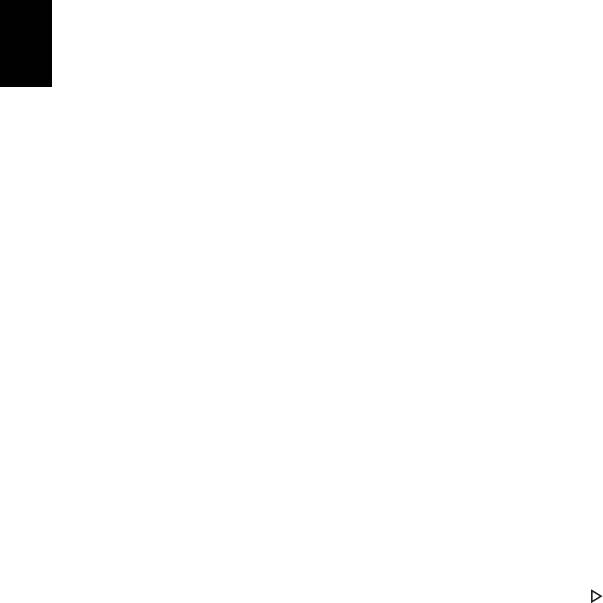
46
Bahasa
Indonesia
Tanya jawab
Berikut adalah daftar kemungkinan kondisi yang dapat terjadi saat Anda
menggunakan komputer. Tersedia solusi mudah untuk setiap kondisi.
Saat menekan tombol daya, komputer tidak hidup atau
menjalankan boot.
Lihat indikator daya:
• Jika tidak menyala, berarti daya tidak mengalir ke komputer. Periksa
kondisi di bawah ini:
• Jika Anda menggunakan baterai, mungkin daya baterai lemah
sehingga tidak dapat menghidupkan komputer. Pasang adaptor AC
untuk mengisi ulang daya unit baterai.
• Pastikan adaptor AC terpasang dengan benar ke komputer dan
stopkontak.
• Jika menyala, periksa kondisi di bawah ini:
• Apakah disk yang tidak dapat di-boot (bukan sistem) terdapat dalam
drive floppy USB eksternal? Keluarkan atau ganti dengan disk sistem,
kemudian tekan <Ctrl> + <Alt> + <Del> untuk menghidupkan ulang
sistem.
Tidak ada tampilan apapun pada layar.
Sistem manajemen daya komputer akan secara otomatis menonaktifkan layar
untuk menghemat daya. Tekan tombol apa saja untuk mengaktifkan kembali
layar.
Jika layar tidak aktif saat tombol ditekan, tiga kemungkinan penyebabnya
adalah:
• Tingkat kecerahan mungkin terlalu rendah. Tekan <Fn> + < >
(meningkat) untuk mengatur tingkat kecerahan.
• Perangkat layar mungkin diatur ke monitor eksternal. Tekan tombol pintas
layar <Fn> + <F5> untuk mengalihkan layar kembali ke komputer.
• Jika indikator Sleep menyala, berarti komputer berada dalam mode Sleep.
Tekan dan lepas tombol daya untuk melanjutkan.

47
Indonesia
Bahasa
Tidak terdengar suara dari komputer.
Periksa kondisi di bawah ini:
• Volume suara mungkin dinonaktifkan. Di Windows, lihat ikon kontrol
volume (speaker) pada baris tugas. Jika bertanda silang, klik ikon tersebut,
kemudian batalkan pilihan Mute all.
• Tingkat volume suara mungkin terlalu rendah. Di Windows, lihat ikon
kontrol volume pada baris tugas. Anda juga dapat menggunakan tombol
kontrol volume untuk mengatur volume suara.
• Jika headphone, earphone, atau speaker eksternal tersambung ke port
keluaran komputer, maka speaker internal akan secara otomatis
dinonaktifkan.
Saya ingin melepas tempat drive optik tanpa menghidupkan
komputer.
Lubang pelepas mekanik terdapat pada drive optik. Cukup masukkan ujung
pena atau penjepit kertas ke dalam lubang tersebut, kemudian dorong untuk
melepaskan tempat drive optik tersebut.
Keyboard tidak merespons.
Coba pasang keyboard eksternal ke port USB pada komputer. Jika berfungsi,
hubungi dealer atau pusat layanan resmi karena kabel keyboard internal
mungkin longgar.
Printer tidak berfungsi.
Periksa kondisi di bawah ini:
• Pastikan printer telah tersambung ke stopkontak dan dihidupkan.
• Pastikan kabel printer telah terpasang dengan benar ke port paralel
komputer atau port USB dan port yang sesuai pada printer.

48
Bahasa
Indonesia
Saya ingin mengembalikan komputer ke pengaturan awal
tanpa menggunakan CD pemulihan.
Catatan: Jika sistem Anda adalah versi multibahasa, sistem operasi
dan bahasa yang dipilih saat pertama kali sistem diaktifkan akan
menjadi satu-satunya pilihan untuk menjalankan pemulihan
selanjutnya.
Proses pemulihan ini akan membantu Anda mengembalikan drive C: dengan
konten perangkat lunak asli yang diinstal saat Anda membeli notebook. Untuk
membuat ulang drive C: Anda, ikuti langkah-langkah di bawah ini. (Drive C:
Anda akan diformat ulang dan semua data akan terhapus.) Sebaiknya buat
cadangan semua file data sebelum menggunakan pilihan ini.
Sebelum menjalankan prosedur pengembalian, periksa pengaturan BIOS.
1 Pastikan Acer disk-to-disk recovery [Pemulihan setiap disk Acer] telah
diaktifkan.
2 Pastikan pengaturan D2D Recovery [Pemulihan Setiap Disk] dalam Main
[Utama] diatur ke Enabled [Aktif].
3 Akhiri utilitas BIOS, kemudian simpan perubahan. Sistem akan
menjalankan boot ulang.
Catatan: Untuk mengaktifkan utilitas BIOS, tekan <F2> selama
POST.
Untuk memulai proses pemulihan:
1 Hidupkan ulang sistem.
2 Sewaktu logo Acer ditampilkan, tekan <Alt> + <F10> secara bersamaan
untuk memulai proses pemulihan.
3 Untuk menjalankan pemulihan sistem, lihat petunjuk pada layar.
Penting! Fitur ini menggunakan kapasitas 15 GB pada partisi
tersembunyi dalam hard disk Anda.
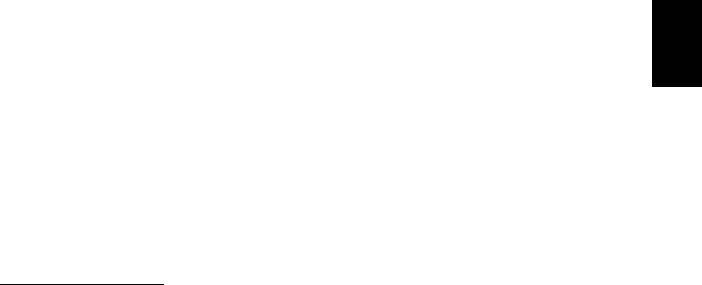
49
Indonesia
Bahasa
Meminta servis
ITW (International Travelers Warranty)
Komputer Anda didukung oleh ITW (International Travelers Warranty) yang
memberikan keamanan dan kenyamanan selama perjalanan. Jaringan pusat
layanan kami di seluruh dunia siap membantu Anda.
Komputer Anda dilengkapi paspor ITW. Paspor ini berisi semua hal yang perlu
Anda ketahui tentang program ITW. Daftar pusat layanan resmi yang tersedia
tercantum dalam buklet praktis ini. Baca paspor ini dengan cermat.
Bawa selalu paspor ITW Anda, terutama bila akan melakukan perjalanan, untuk
mendapatkan manfaat dari pusat dukungan kami. Simpan bukti pembelian
Anda di bagian dalam sampul depan paspor ITW.
Jika negara yang dikunjungi tidak memiliki kantor servis ITW resmi Acer, Anda
tetap dapat berhubungan dengan kantor kami di seluruh dunia. Kunjungi
http://global.acer.com
.
Persiapan sebelum menghubungi
Sediakan informasi di bawah ini bila menghubungi layanan online Acer.
Sebaiknya Anda berada di dekat komputer selama panggilan berlangsung.
Dengan dukungan Anda, kami dapat mengurangi waktu panggilan yang
diperlukan dan membantu menyelesaikan masalah Anda secara efisien. Jika
terdapat pesan kesalahan atau bunyi bip pada komputer Anda, catat pesan
yang muncul di layar (atau jumlah dan rangkaian bunyi bip tersebut).
Anda diminta memberikan informasi di bawah ini:
Nama: ___________________________________________________________________
Alamat: __________________________________________________________________
Nomor telepon: __________________________________________________________
Komputer dan jenis model: ________________________________________________
Nomor seri: ______________________________________________________________
Tanggal pembelian: _______________________________________________________
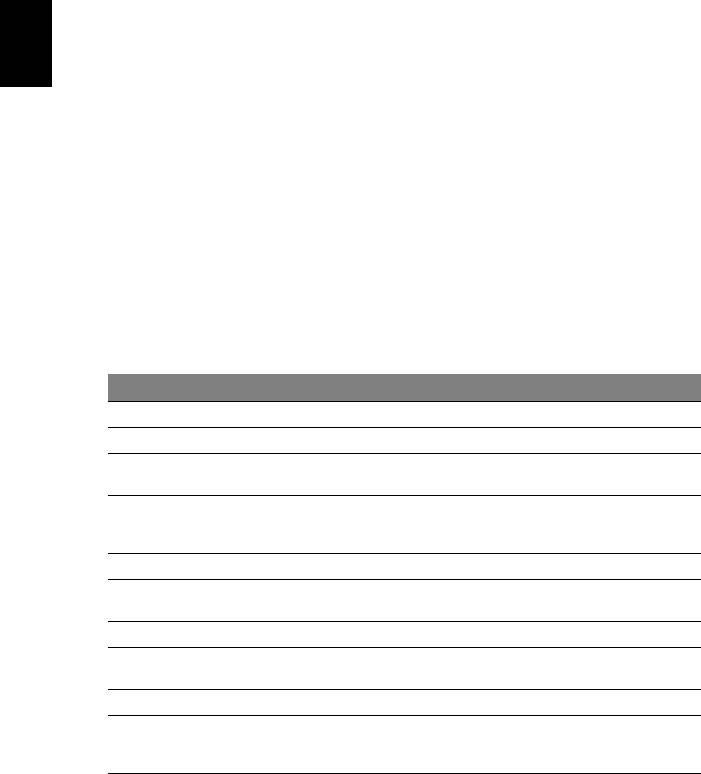
50
Bahasa
Indonesia
Mengatasi masalah
Bab ini akan menunjukkan cara menangani masalah sistem yang umum.
Baca bab ini sebelum menghubungi teknisi jika terjadi masalah. Solusi untuk
masalah yang lebih serius mengharuskan komputer dibuka. Jangan coba
membuka komputer sendiri, hubungi dealer Anda atau pusat layanan resmi
untuk mendapatkan bantuan.
Tips mengatasi masalah
PC notebook ini dilengkapi desain lanjutan yang berisi laporan pesan kesalahan
pada layar untuk membantu Anda mengatasi masalah.
Jika sistem melaporkan pesan kesalahan atau terjadi gejala kesalahan, lihat
“Pesan kesalahan” di bawah ini. Jika masalah tidak dapat diatasi, hubungi
dealer Anda. Lihat "Meminta servis" pada halaman 49.
Pesan kesalahan
Jika Anda menerima pesan kesalahan, perhatikan pesan, kemudian lakukan
tindakan perbaikan. Tabel berikut mencantumkan pesan kesalahan menurut
abjad beserta tindakan yang disarankan.
Pesan kesalahan Tindakan perbaikan
CMOS battery bad Hubungi dealer Anda atau pusat layanan resmi.
CMOS checksum error Hubungi dealer Anda atau pusat layanan resmi.
Disk boot failure Masukkan disk sistem (yang dapat di-boot) ke drive floppy
(A:), lalu tekan <Enter> untuk menjalankan boot ulang.
Equipment configuration
Tekan <F2> (sewaktu POST) untuk membuka utilitas BIOS,
error
lalu tekan Exit dalam utilitas BIOS untuk menjalankan
boot ulang.
Hard disk 0 error Hubungi dealer Anda atau pusat layanan resmi.
Hard disk 0 extended type
Hubungi dealer Anda atau pusat layanan resmi.
error
I/O parity error Hubungi dealer Anda atau pusat layanan resmi.
Keyboard error or no
Hubungi dealer Anda atau pusat layanan resmi.
keyboard connected
Keyboard interface error Hubungi dealer Anda atau pusat layanan resmi.
Memory size mismatch Tekan <F2> (sewaktu POST) untuk membuka utilitas BIOS,
lalu tekan Exit dalam utilitas BIOS untuk menjalankan
boot ulang.
Jika Anda masih mengalami masalah setelah melakukan tindakan perbaikan, hubungi
dealer Anda atau pusat layanan resmi untuk mendapatkan bantuan. Beberapa masalah
dapat diatasi menggunakan utilitas BIOS.

